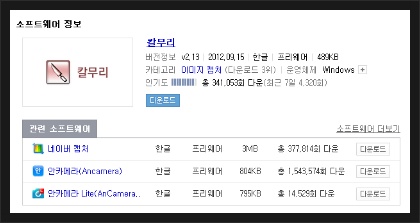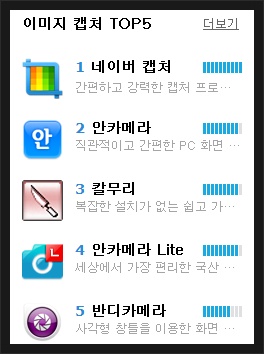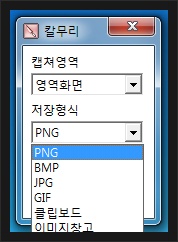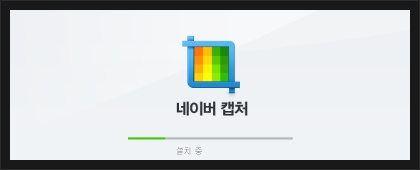[캡쳐프로그램]칼무리 vs 네이버 캡쳐
안녕하세요. 지식전당포 입니다.
블로그를 사용하다보니, 반드시 사용해야 할 기능중 하나는 스크린샷 입니다. 스크린샷은 모니터에 보이는 화면 그대로를 그림파일로 저장하는 기능인데요, 캡쳐라고도 하죠. 굳이 캡쳐프로그램을 사용하지 않고도 윈도우에서 기본적으로 제공합니다. 키보드 자판중에 최상단 오른쪽 부분을 보시면 'PrtSc'라는 키가 있습니다. 이 버튼을 누르면 모니터에 출력되는 화면을 클립보드에 복사할 수 있습니다. 여기서 클립보드(Clipboard)는 임시로 저장되는 메모리 공간입니다. 클립보드에 저장한 후 '그림판'과 같은 편집 프로그램에 붙여넣기를 한 후에 '저장'을 하여 파일로 생성해주지 않으면 지워지는 공간입니다. 하지만 윈도우에서 기본적으로 제공하는 기능은 간편하지만 부족합니다.
그래서 '네이버 캡쳐', '칼무리'와 같은 캡쳐프로그램을 많이 사용합니다. 여러가지의 캡쳐프로그램을 사용해 보았는데, 칼무리와 네이버 캡쳐가 가장 좋다고 생각됩니다.
윈도우 캡쳐기능
PrtSc : 모니터 화면 전체를 클립보드에 복사
Alt + PrtSc : 윈도우에서 활성화면만을 클립보드에 복사
칼무리 vs 네이버 캡쳐
캡쳐프로그램 칼무리의 간단한 조작기능
저는 캡쳐를 많이 할 경우에는 '칼무리'를 사용합니다. 칼무리가 좋은 이유는 가장 간편하기 때문입니다. 하나의 캡쳐 작업을 하면 하나의 그림파일이 만들어지는데, 따로 저장해주어야 하는 번거로움이 없습니다. 화면을 캡쳐하기 위해 눌러야하는 작동키가 1개 일때와 2개 일때의 차이는 큽니다.
네이버에서 다운받을 수 있는 캡쳐프로그램 순위 입니다. 칼무리는 3위네요. 1위는 네이버 캡쳐, 2위는 안카메라, 3위는 칼무리가 순위에 올라있습니다. 프로그램을 제공하는 엔진별로 순위는 다르지만, 네이버에서 공개하는 순위는 이렇습니다.
캡쳐프로그램 칼무리를 실행시키면 이런 화면이 나옵니다. 캡쳐영역을 결정하는 기능과 저장파일의 형식을 고를 수 있습니다. '폴더열기'를 누르면 자동으로 저장한 파일을 볼 수 있습니다. 만드신 분은 오길호 님이시네요.
칼무리의 특징은 다른 캡쳐프로그램 에 비교적 심플하다는 것입니다. 그만큼 부가기능이 부족하겠죠. 저는 파일 저장형식으로 PNG를 주로 사용합니다.
캡쳐영역을 '영역화면'으로 설정하였더니 위와 같이 빨간색 테두리가 생깁니다. 저장하고 싶은 영역을 지정하고 PrtSc 버튼을 누르면 자동으로 저장됩니다. 즉, 캡쳐를 하는데 버튼을 한 번만 누르면 됩니다.
칼무리 캡쳐프로그램은 용량이 크지않아 따로 인스톨 해줄 필요가 없습니다. 칼무리 프로그램이 저장된 폴더에 캡쳐한 파일들이 자동으로 저장됩니다. 파일이름은 자동으로 K-1, K-2, K-3, ... 이런식으로 저장됩니다.
칼무리에서 제공하는 또 다른기능은 색상을 추출할 수 있습니다. 가끔 포토샵을 사용하다가 원하는 정확한 색상을 찾으려고 할 때, 캡쳐해서 포토샵으로 열기한 후 스포이드(?)를 사용하여 색상을 추출한 어리석은 경험이 있습니다. 칼무리를 사용하면 편리하겠네요. 그리고 프로그램 하단에 '맹근이 오길호'라는 링크가 걸려있습니다. 만드신 분의 홈페이지를 아래 링크 걸어두었습니다.
칼무리를 이용하여 색상을 추출하는 장면을 잠시 보시겠습니다.
색상추출을 할 때 마우스로 원하는 색상으로 드래그 한 후, 캡쳐버튼을 누르면 해당 색상코드가 목록에 나옵니다. 여러개의 색상코드를 동시에 알아낼 수 있겠습니다.
만든이 오길호님 웹사이트에 방문해보았스니다. 유용한 프로그램을 여러개 만들었더군요. 이런 분들보면 되게 부럽습니다. 저같은 경우는 필요한 기능이 있을 때 프로그램을 구할려고 애쓰는 반면, 프로그램 개발을 할 수 있는 분들은 직접 제작해서 사용하시니까요.
칼무리 vs 네이버 캡쳐
네이버 캡쳐의 포괄적인 기능
저는 네이버 캡쳐도 많이 사용합니다. 네이버 캡쳐의 특징은 기본적인 캡쳐기능 외에도 약간의 편집을 할 수 있는 기능과 네이버에서 제작한 다른 프로그램과 연계하여 사용할 수 있다는 점입니다. 그리고 동영상을 광고문구 없이 녹화할 수 있는 기능도 제공합니다. 예전에는 동영상 화면녹화를 할 때, 반디캠이나 안캠을 사용했었는데, 광고창 때문에 파일의 완성도가 떨어진다는 점이 아쉬웠습니다. 네이버 캡쳐는 이런 단점을 보완하여 잘 만들어진 프로그램입니다.
이제보니 '네이버 캡쳐'가 아니라 '네이버 캡처'였군요.
네이버 캡쳐의 주요기능인 '스마트캡쳐'를 사용하여 스크린샷을 찍으면 프로그램에 임시로 저장됩니다. 컴퓨터에 저장하기 위해서는 따로 명령을 내려줘야 합니다.
네이버캡쳐 우측상단에 보면 위와 같은 저장 버튼이 있습니다. 내 PC에 저장을 누르시고 이름을 적어주셔야합니다. 이 과정에서 칼무리과 네이버 캡쳐의 선호도가 결정되기도 합니다.
네이버 캡처에서 제가 좋아하는 기능은 동영상캡처 입니다.
동영상캡쳐 버튼을 누르시면 이런 화면이 나옵니다. 녹화하고 싶은 부분의 위치와 크기를 조절하신 후 REC 버튼을 누르면 녹화시작됩니다. 네모버튼을 누르시면 녹화종료 됩니다.
저는 네이버캡처와 칼무리를 둘 다 사용합니다. 편집없이 많은 양의 스샷을 찍어야 하는경우에는 칼무리를 사용하고, 캡쳐한 파일에 추가 작업이 필요한 경우 네이버 캡처를 사용하기도 합니다. 특히 동영상을 녹화해야 하는 경우에 네이버 캡처를 많이 사용합니다. 검증된 사이트에서 프로그램을 다운받지 않고, 이상한 웹사이트에서 다운 받을 경우 '바이러스'에 노출되는 경우가 많습니다. 반드시 정식버젼을 사용하시기 바랍니다. 다른 좋은 캡쳐프로그램 있으면 커멘트 남겨주세요~